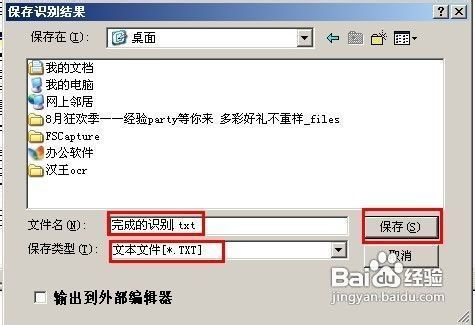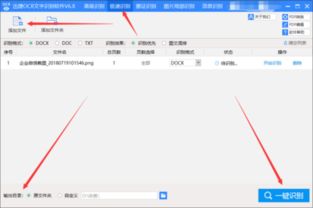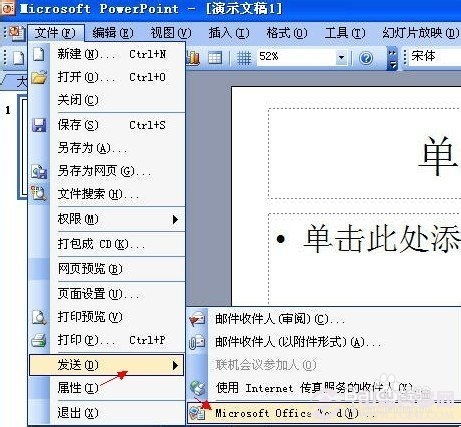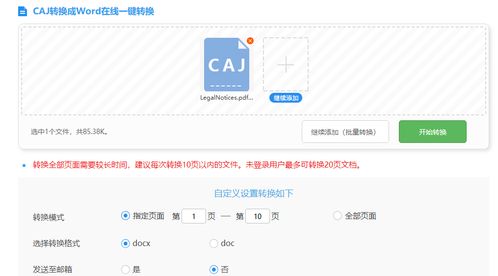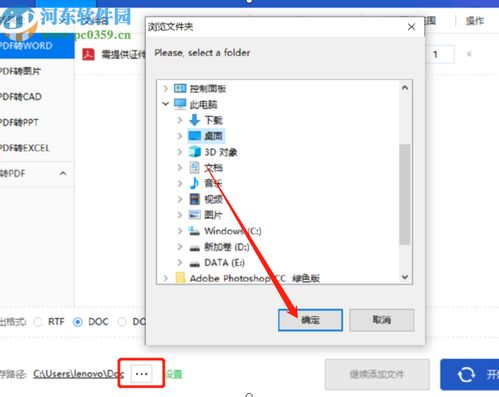如何将照片文字转换为Word文档
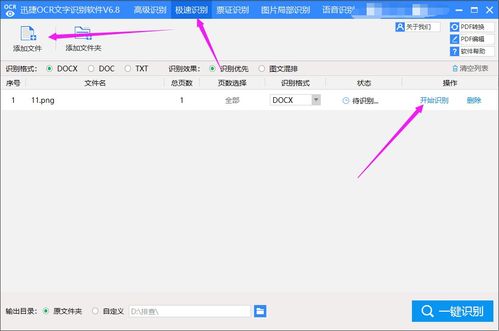
在日常生活中,我们常常会遇到需要将照片中的文字内容转换成Word文档的情况。无论是从扫描件、截图还是拍摄的照片中提取文字,这一需求在学术、办公、个人笔记等多个领域都极为常见。幸运的是,随着技术的发展,现在有多种方式可以高效地将照片转换成Word文档,极大地提高了我们的工作效率。本文将详细介绍几种实用的方法,帮助有需求的用户轻松实现这一目标。

一、使用OCR技术提取文字
OCR(Optical Character Recognition,光学字符识别)技术是将图片、扫描件等文件中的文字转换成可编辑文本的关键技术。如今,许多软件和应用都内置了强大的OCR功能,使得文字提取变得简单快捷。
1. Microsoft OneNote
OneNote是微软的一款强大笔记软件,其内置的OCR功能可以识别图片中的文字并转换为可编辑的文本。
步骤:
1. 打开OneNote,并新建一个笔记页。
2. 将需要转换的照片插入到笔记页中。
3. 右键点击照片,选择“图片中的文本识别(OCR)”选项。
4. OneNote将自动识别照片中的文字,并将其显示在可编辑的文本框中。
5. 复制文本框中的文字,并粘贴到Word文档中。
2. Adobe Acrobat
对于PDF文件,Adobe Acrobat是一款专业的PDF处理工具,其OCR功能同样出色。
步骤:
1. 打开Adobe Acrobat,并打开包含照片或扫描件的PDF文件。
2. 在工具栏中选择“工具”选项,然后选择“文本识别(OCR)”。
3. 设置OCR语言,并点击“确定”开始识别。
4. 识别完成后,PDF中的文字将变为可编辑和可搜索的文本。
5. 选择识别后的文本,复制并粘贴到Word文档中。
3. 在线OCR工具
除了上述软件外,还有许多在线OCR工具可供选择,如OCR Space、Online OCR等。这些工具无需安装,只需上传照片即可进行文字识别。
步骤:
1. 打开在线OCR工具的网站。
2. 上传需要转换的照片。
3. 选择OCR语言和输出格式(通常为TXT、DOC或DOCX)。
4. 点击“开始识别”按钮。
5. 识别完成后,下载或复制识别后的文本,并粘贴到Word文档中。
二、使用第三方软件
除了上述内置OCR功能的软件外,还有一些专业的第三方软件可以将照片转换成Word文档。这些软件通常具有更丰富的功能和更高的识别准确率。
1. ABBYY FineReader
ABBYY FineReader是一款专业的OCR软件,支持多种语言和文档格式,识别准确率极高。
步骤:
1. 打开ABBYY FineReader软件。
2. 选择“打开图像”或“扫描”选项,导入需要转换的照片。
3. 在识别窗口中,设置OCR语言和输出格式(选择DOC或DOCX)。
4. 点击“识别”按钮,等待识别完成。
5. 识别完成后,ABBYY FineReader将生成一个可编辑的Word文档,用户可以进行进一步的编辑和格式化。
2. 万兴PDF
万兴PDF不仅是一款功能强大的PDF处理工具,还支持OCR功能,可以将照片中的文字提取并转换为Word文档。
步骤:
1. 打开万兴PDF软件,并选择“OCR”功能。
2. 导入需要转换的照片或PDF文件(如果照片已经保存为PDF格式)。
3. 在OCR设置窗口中,选择识别语言和输出格式(选择DOC或DOCX)。
4. 点击“开始OCR”按钮,等待识别完成。
5. 识别完成后,万兴PDF将生成一个可编辑的Word文档,用户可以进行进一步的编辑和保存。
三、使用手机APP进行转换
随着智能手机的普及,越来越多的OCR手机APP也应运而生。这些APP通常具有操作简便、识别速度快等优点,非常适合在移动场景下使用。
1. WPS Office
WPS Office是一款功能全面的手机办公软件,其内置的OCR功能可以方便地将照片转换成Word文档。
步骤:
1. 在手机上打开WPS Office应用。
2. 点击“+”按钮,选择“拍照扫描”或“图片转文字”功能。
3. 拍摄或选择需要转换的照片。
4. 裁剪并调整照片,确保文字区域清晰。
5. 点击“识别”按钮,等待识别完成。
6. 识别完成后,WPS Office将生成一个可编辑的Word文档,用户可以进行进一步的编辑
- 上一篇: 支付宝轻松搞定!手机移动营业厅话费充值全攻略
- 下一篇: 寻找光遇绿色光芒:高效收集攻略
-
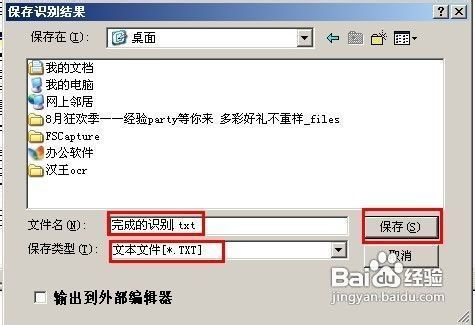 如何将扫描文件高效转换为Word文档资讯攻略12-07
如何将扫描文件高效转换为Word文档资讯攻略12-07 -
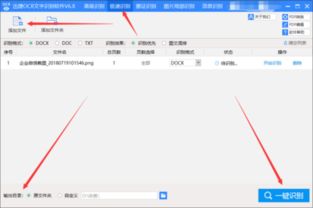 如何轻松实现JPG图片转Word文档?资讯攻略12-02
如何轻松实现JPG图片转Word文档?资讯攻略12-02 -
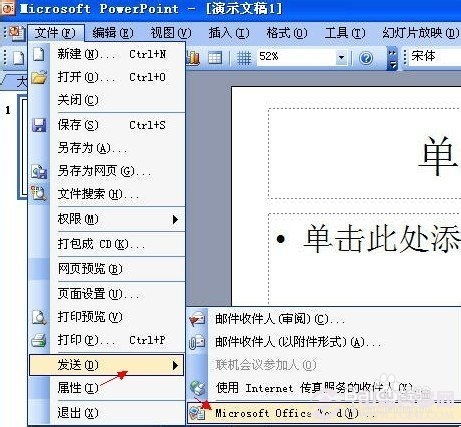 PPT如何转换成Word文档?资讯攻略12-02
PPT如何转换成Word文档?资讯攻略12-02 -
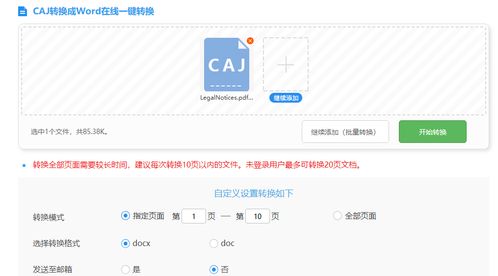 轻松转换:将知网CAJ文件秒变Word文档的技巧资讯攻略11-29
轻松转换:将知网CAJ文件秒变Word文档的技巧资讯攻略11-29 -
 将Word中的简体字转换为繁体字的方法资讯攻略12-06
将Word中的简体字转换为繁体字的方法资讯攻略12-06 -
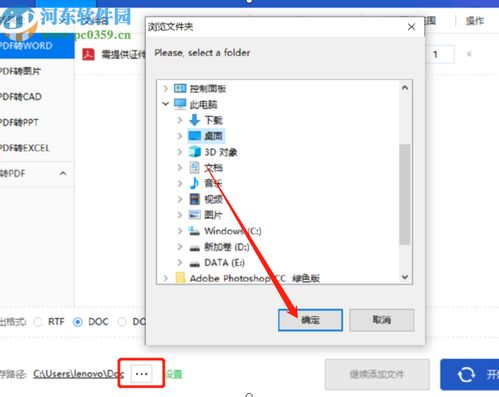 轻松实现PDF转Word,一键转换!资讯攻略11-25
轻松实现PDF转Word,一键转换!资讯攻略11-25